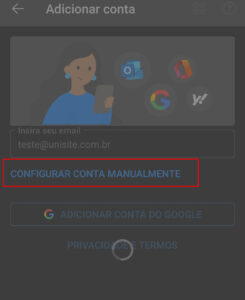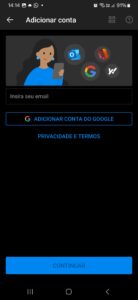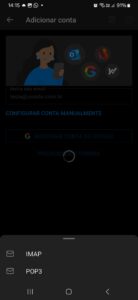-
Localize Aplicativo OUTLOOK no seu telefone.
-
Execute o aplicativo de E-mail
-
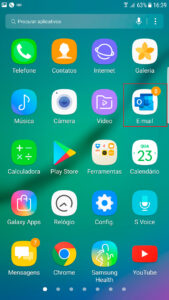
-
Selecione Adicionar Nova Conta. Caso houver uma conta ja cadastrata, clique no icone do perfil na part superior esquerda e em seguida no sinal de “+”
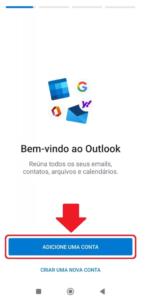

-
Informe o e-mail. Após Inserir, clique em continuar.
-
Sera Apresentado a Seguinte tela pedindo pra Escolher o Tipo de Configuração POP / IMAP
-
Na tela seguinte preencha a senha e um nome de identificação da conta.
-
É possivel clicar em AVANÇADO na parte inferior para preencher manualmente as configurações.
Se escolher a Configuração POP
-
Preencha os dados do POP
-
Endereço de e-mail: Coloque seu e-mail completo (exemplo@dominio.com.br)
-
Usuario: Coloque seu e-mail completo
-
Senha: senha da conta de e-mail
-
Servidor POP3 mail.seudominio.com.br
-
Porta: 995 ou 110
-
Tipo de Segurança/Criptografia: SSL/TLS ou Nenhum (se a porta for 110)
-
Preencha os dados do SMTP
-
Servidor SMTP: mail.seudominio.com.br
-
Porta: 587
-
Tipo de Segurança: SSL/TLS. (Aceita todos os certificados)
-
Marque a opção: Autenticação necessária antes do envio de e-mail.
-
Nome do Usuário: Coloque o email completo exemplo@dominio.com.br
-
Senha: senha da conta de e-mail
-
Preencha os dados solicitado e aperte em próximo/concluir
OU se escolher a Configuração IMAP
-
Preencha os dados do IMAP
-
Endereço de e-mail: Coloque seu e-mail completo (exemplo@dominio.com.br)
-
Usuario: Coloque seu e-mail completo
-
Senha: senha da conta de e-mail
-
Servidor IMAP: mail.seudominio.com.br
-
Porta: 993 ou 143
-
Tipo de Segurança/Criptografia: SSL/TSL ou Nenhum (se a porta for 143).
-
Preencha os dados do SMTP
-
Servidor SMTP: mail.seudominio.com.br
-
Porta: 465
-
Tipo de Segurança/Criptografia: SSL/TSL ou Nenhum (Mudar portapara 587)
-
Nome do Usuário: Coloque o email completo exemplo@dominio.com.br
-
Senha: senha da conta de e-mail
Feito todas as configurações seu e-mail estará pronto para uso.
Caso tenha problemas, na tela principal do adicionar conta, preencha o email, avance e clique em CONFIGURAR CONTA MANUALMENTE, após isso preencha os campos com os dados acima.